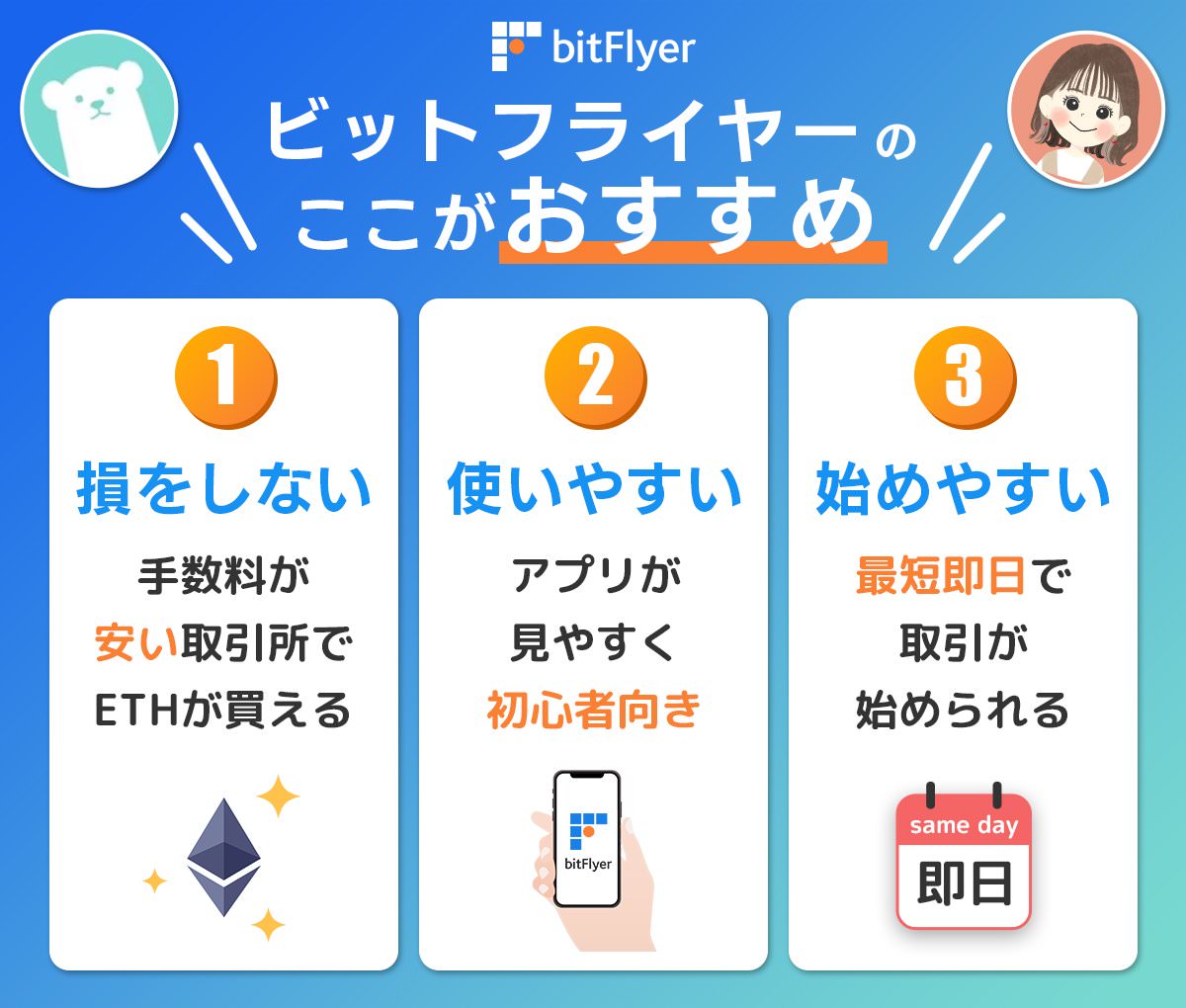Braveウォレットってどんな機能?メタマスクと違うの?
Braveウォレットにインポートすれば、メタマスクが使えるよ!
Braveブラウザには、仮想通貨やNFTを保管しておく「ネット上のお財布」、Braveウォレットがあります。
しかし、仮想通貨やNFTをさわる多くの人にとって、ウォレットの定番といえば「メタマスク」ではないでしょうか?
私もずっとメタマスクを使ってたから、Braveウォレットに変えたくないな…と思ってたんだ。
じつは、Braveウォレットはメタマスクのインポートが可能です。
送金やNFTの表示、OpenSeaと連携など、今までどおりにメタマスクの機能が使えるんですよ!
本当!?それなら面倒くさくないね!やり方を教えて〜
このページでは以下について解説しています。
- Braveウォレットとは
- Braveウォレットにメタマスクをインポートする手順
- Braveウォレットでレジャーナノを使うやり方
- Braveウォレットの使い方
- 注意点
- よくある質問
ウォレットの資産を守るために欠かせないハードウェアウォレット、レジャーナノの使い方もあわせて解説しますね。
この記事を読めば、簡単な3分の作業でBraveウォレットでメタマスクが使えるようになりますよ!
仮想通貨BATを貯めよう!
Braveで稼げる仮想通貨BATは、銀行のように置いておく口座が必要です。
お小遣いを貯めるためにも、bitFlyerで口座を作っておきましょう!

招待コード【12wgwxw3】の入力で1,000円分のビットコインがもらえるよ◎
>>> 1,000円のもらい方を見てみる
\ 無料10分!スマホでかんたん /
Braveウォレットとはブラウザ内蔵型ウォレットのこと
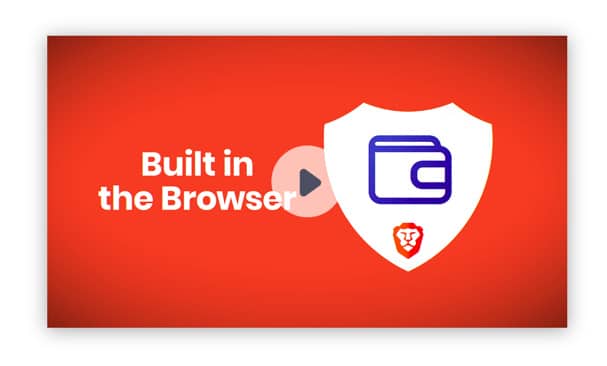
「ウォレット」とは、ネット上で仮想通貨やNFTを入れておく、お財布のようなもの。
Braveブラウザには、標準でBraveウォレットという機能が内蔵されています。
かんたんな設定で、誰でも無料で使えるよ♥
Braveウォレットでできること
Braveウォレットでできることは次のとおり。
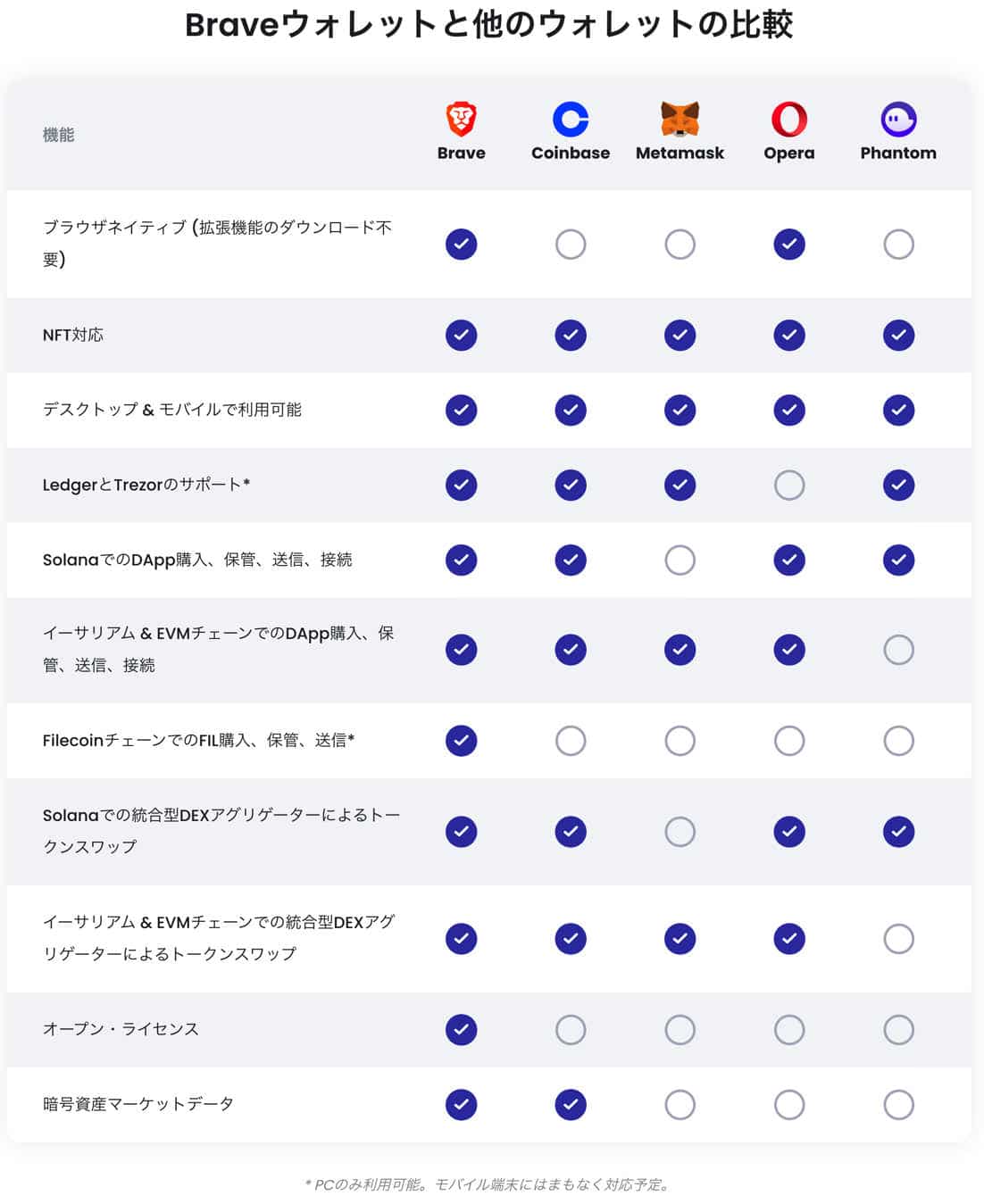
- 仮想通貨のチャートを見る
- 仮想通貨の送金・受け取り
- 仮想通貨・NFTのポートフォリオ管理
- EVM互換のDAppsとの連携
- メタマスクやハードウェアウォレットからのインポート
- NFTの送受信
- NFTギャラリー機能(※PCのみ)
メタマスクでできることはひととおりできるよ♥
仮想通貨のチャートが見られるのは特徴的だね〜
▼実際にBraveウォレットを使っている様子を動画で見てみる
メタマスクとの違い
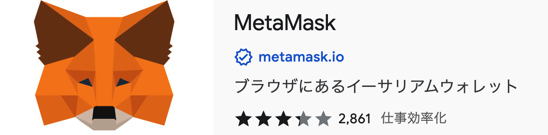
ウォレットといえば、よく使われるのはMetaMask(メタマスク)ですよね。
メタマスクとBraveウォレットの大きな違いは、次のとおりです。
- メタマスク:ブラウザの拡張機能
- Braveウォレット:ブラウザ内蔵型ウォレット
メタマスクは、ブラウザに拡張機能としてインストールして使います。
拡張機能は便利な一方、アカウントのなりすましや盗難などのセキュリティリスクの問題がありました。
これに対しBraveウォレットは、業界初となるブラウザ内蔵型のウォレット。
拡張機能を入れる必要がないので、なりすましやフィッシング詐欺などのリスクを抑えられます。
Braveウォレットにメタマスクをインポートすることで、メタマスクの弱点を補えるんだね💡
【PC版】Braveウォレットにメタマスクをインポートするやり方
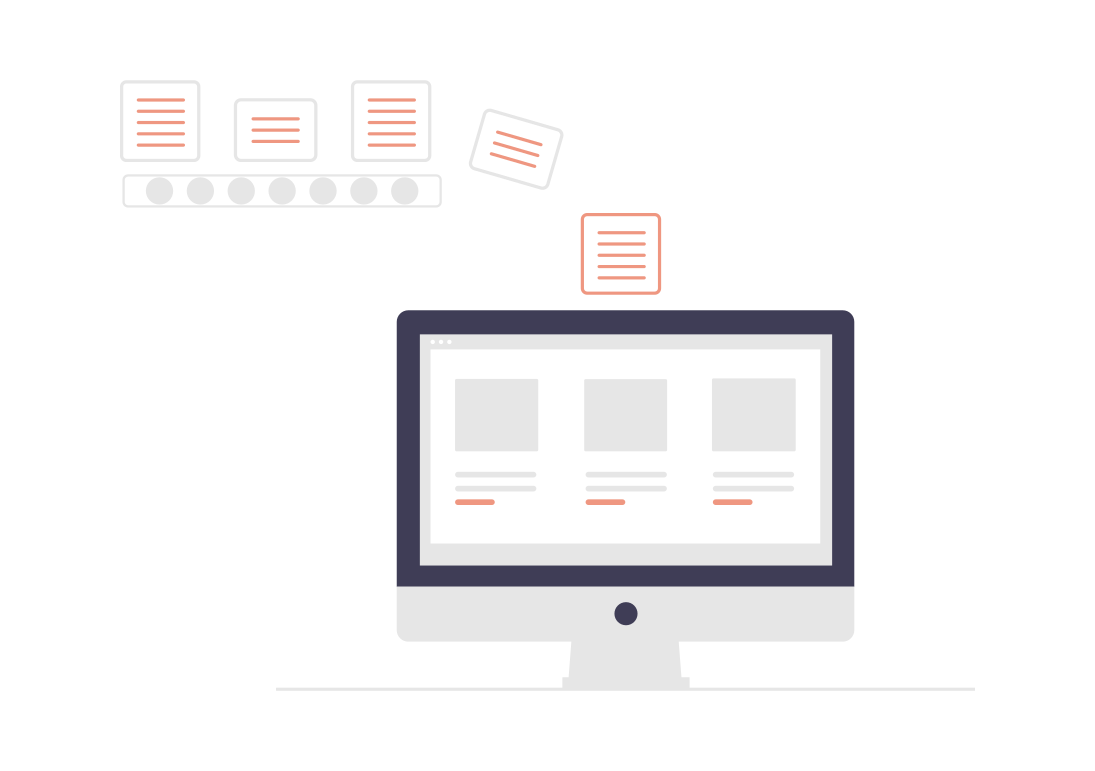
パソコン版のBraveウォレットに、メタマスクをインポートするやり方を見ていきましょう。
- BraveブラウザをDL&インストールする
- Braveウォレットを作成する
- メタマスクをインポートする
スマホのやり方がみたい人はここから飛んでね!
①:BraveブラウザをDL&インストールする
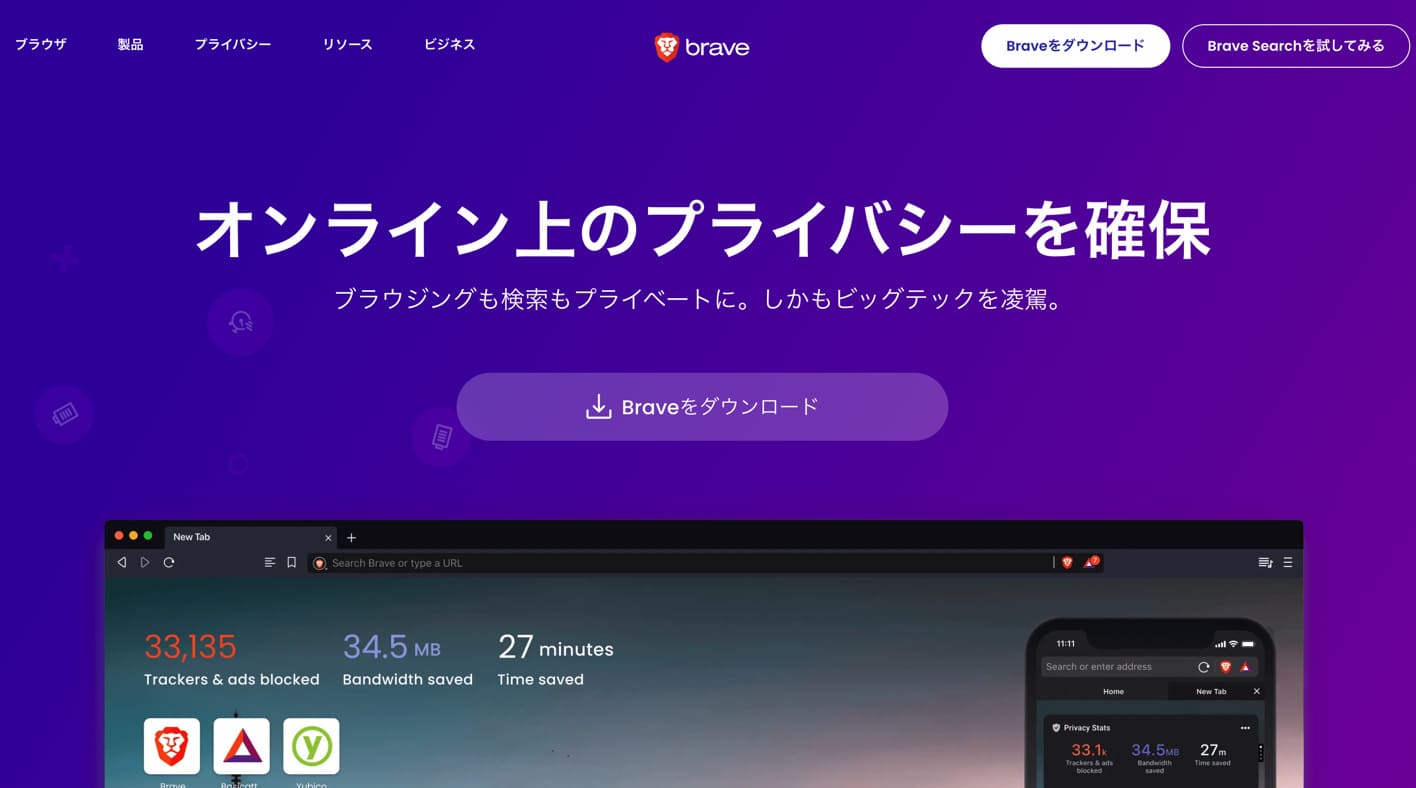
まずはBraveブラウザをダウンロード・インストールしてください。
くわしい手順は、次の記事で解説していますよ!
②:Braveウォレットを作成する
Braveのインストールまで終わったら、ホーム画面右下の歯車マークをクリック→【設定】画面に飛びます。
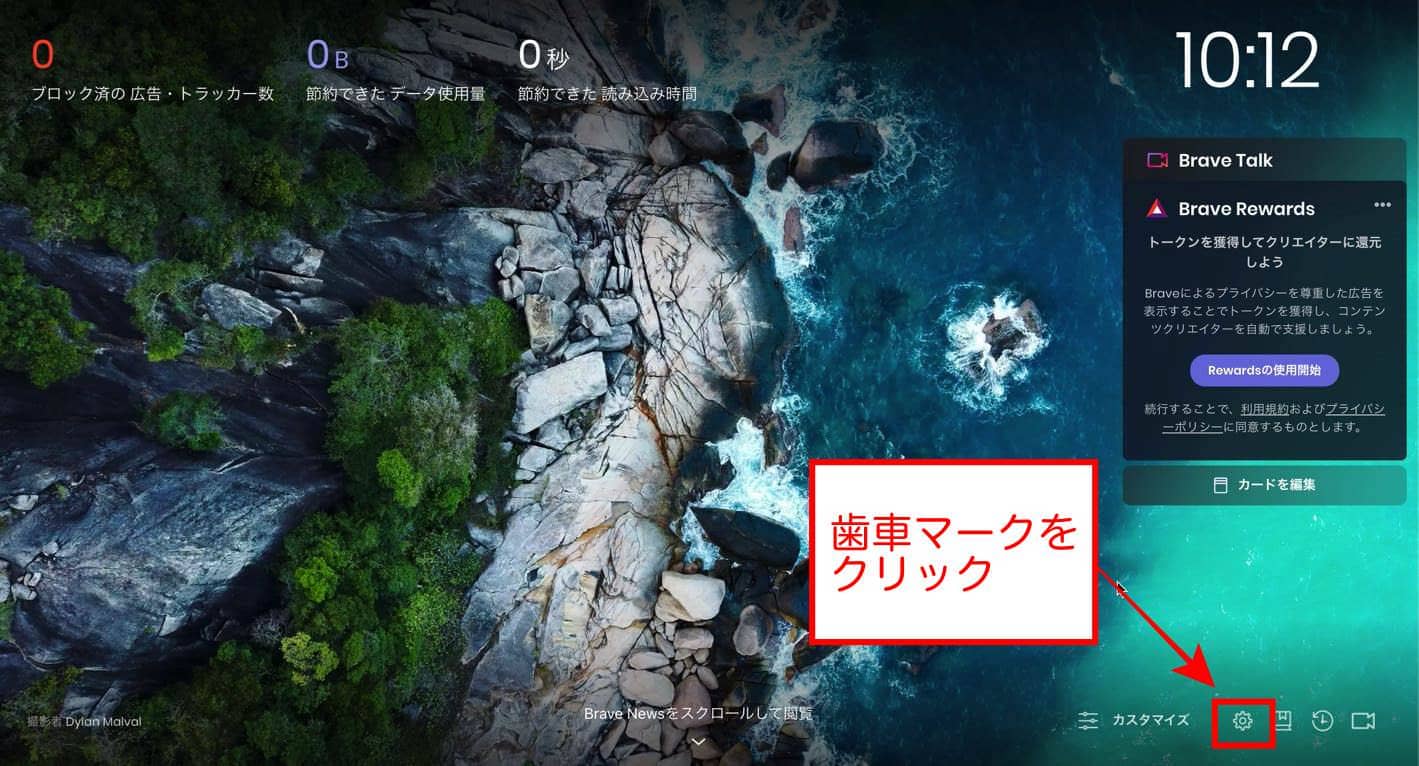
上部タブの右端【ウォレット】をクリック。
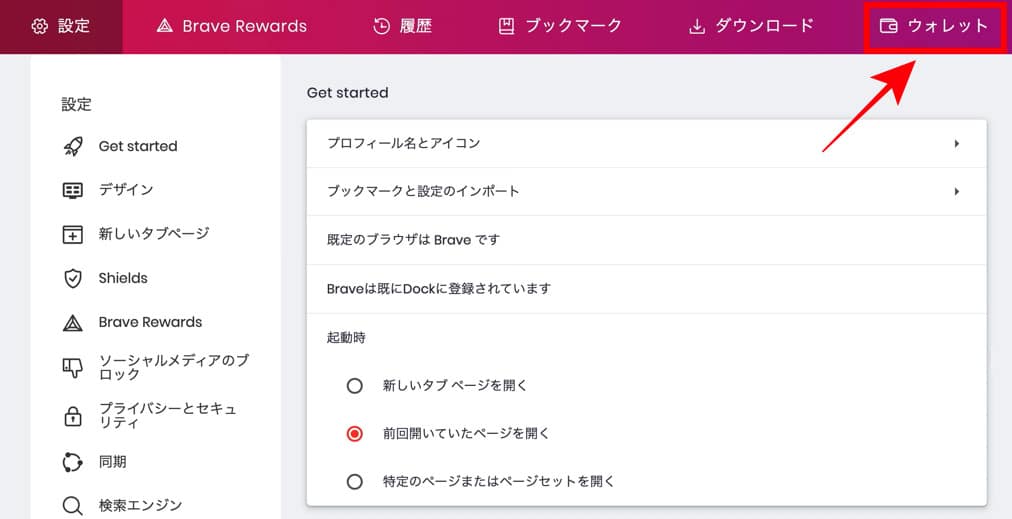
【新しいウォレットを作成する】→パスワードを作成・入力し【Next】で進んでください。
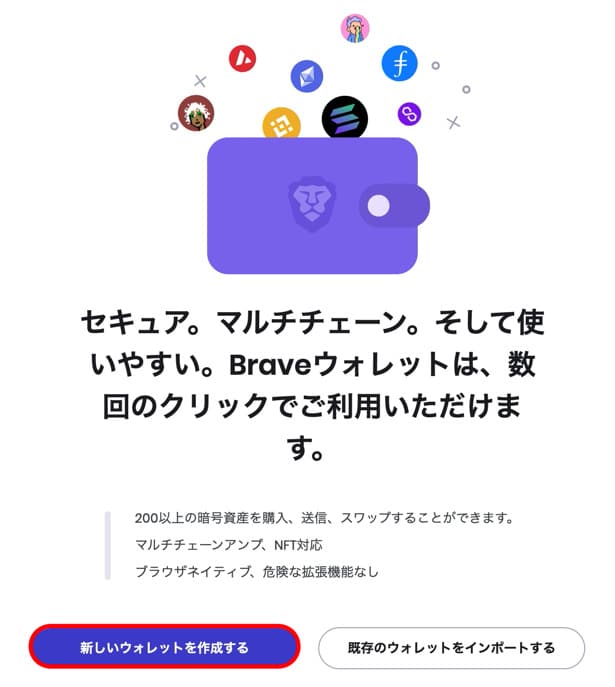
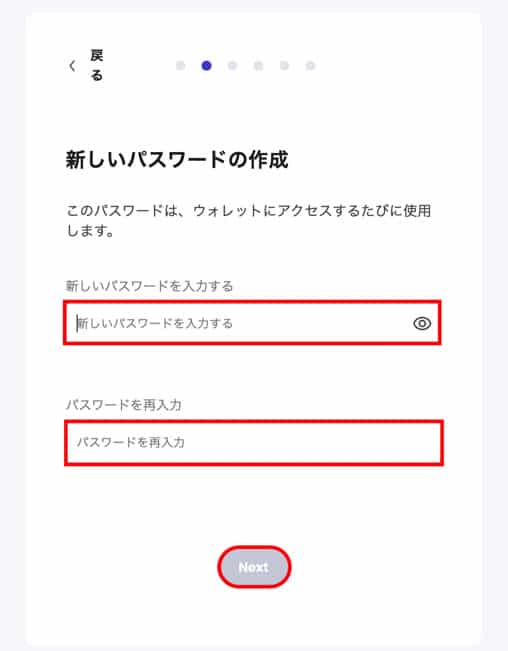
リカバリーフレーズの設定をする前の注意書きが表示されます。
リカバリーフレーズがわからなければ【リカバリーフレーズって何?】を読んでね〜
確認したら【閉じる】→クリックしてリカバリーフレーズ(12の単語)を表示させ、メモしましょう。
リカバリーフレーズはパソコンの中ではなく、オフラインで紙に書いて保管するのがおすすめ。
流出するとウォレットの中身を失う危険があります!
ふだん使う機会はほぼないから、めったに見ない場所でも問題ないよ!
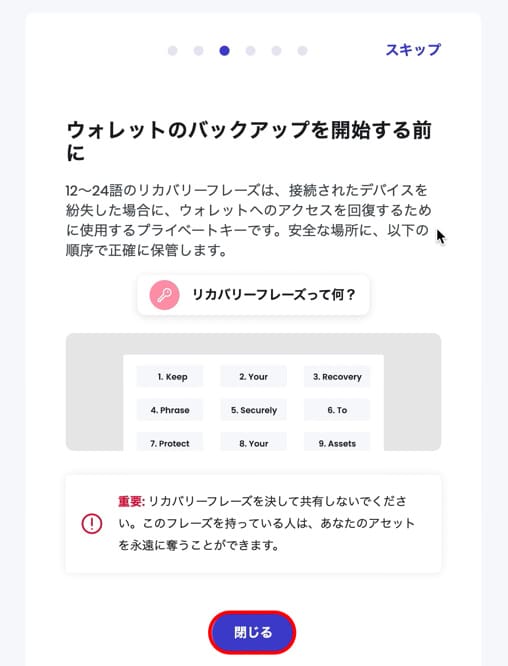
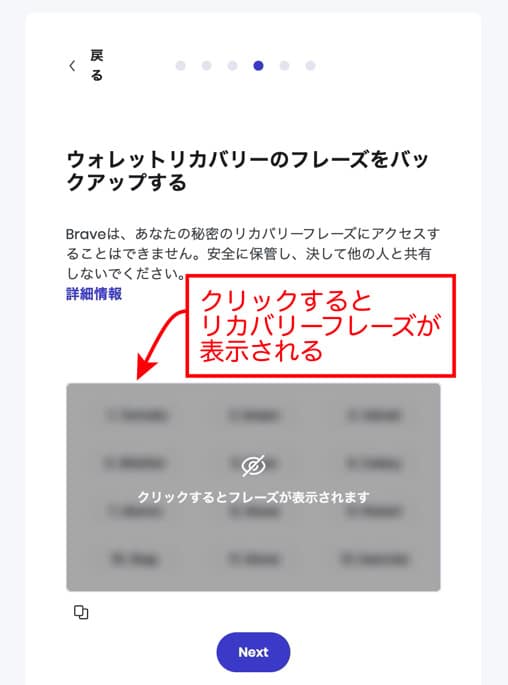
リカバリーフレーズの確認画面になるので、指示通りにすすめてください。
【おめでとうございます】の画面が出れば完了です!
画像にあるとおり、ブラウザ右上のお財布アイコンからワンクリックでアクセスできるよ♥
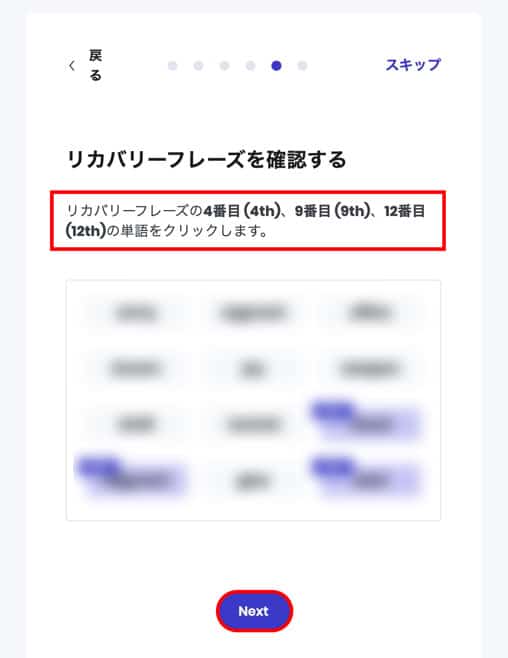
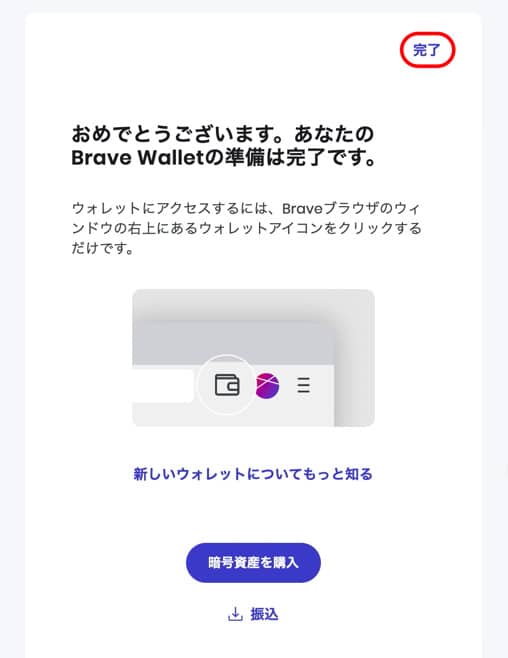
Braveウォレット自体は、メタマスクをインポートしなくてもこのまま使い始められるよ〜
メタマスクをインポートして使いたい人は続きを読んでね♥
③:メタマスクをインポートする
つづいて、メタマスクをインポートしていきます。
まずは拡張機能からメタマスクをひらき、秘密鍵をコピーする作業です。
右上の【︙】→【アカウントの詳細】→【秘密鍵のエクスポート】と進みます。
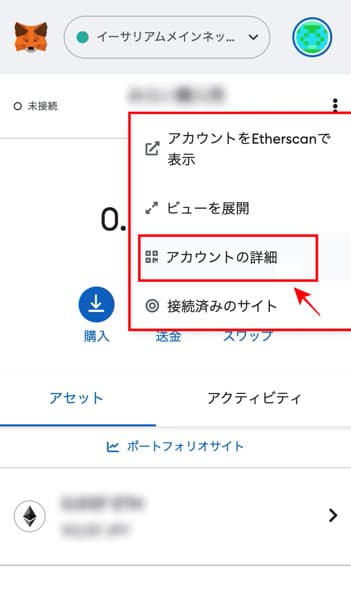
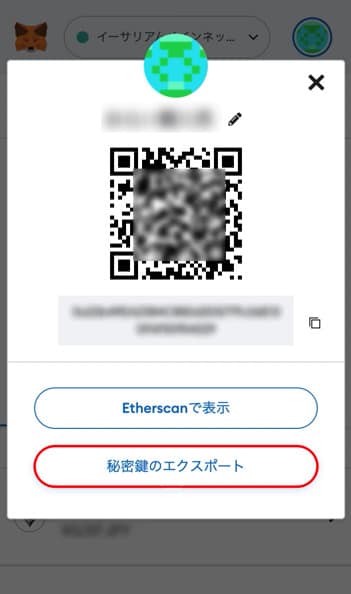
秘密鍵(英数字の文字列)が表示されるので、クリックしてコピーしましょう。
リカバリーフレーズ同様、秘密鍵も流出しないように注意してください!
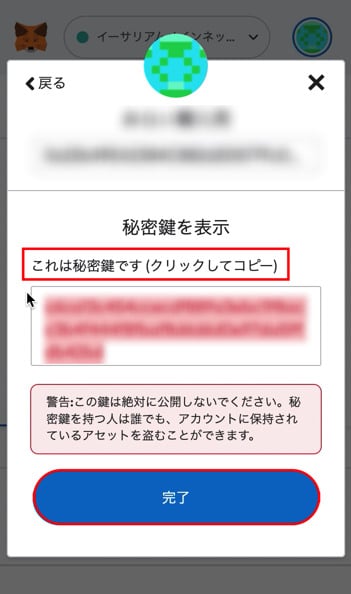
Braveウォレットに戻り【アカウント】→【追加】→【Ethereum(追加)】と進みます。
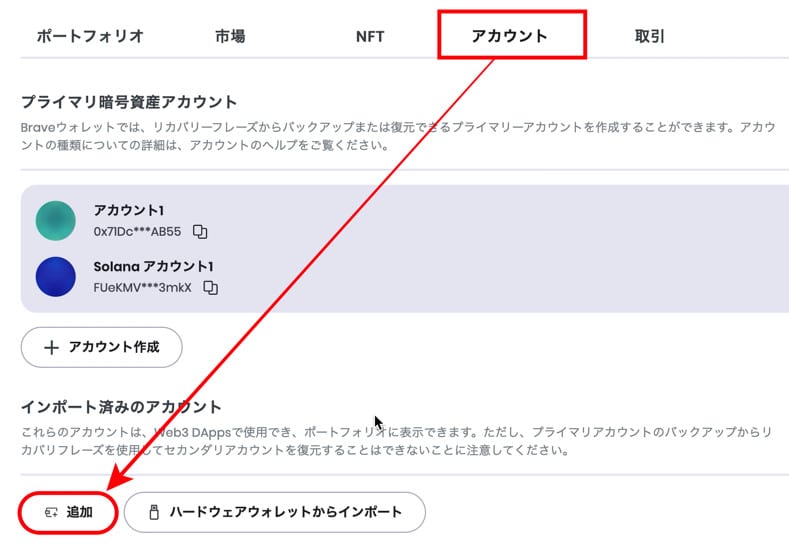
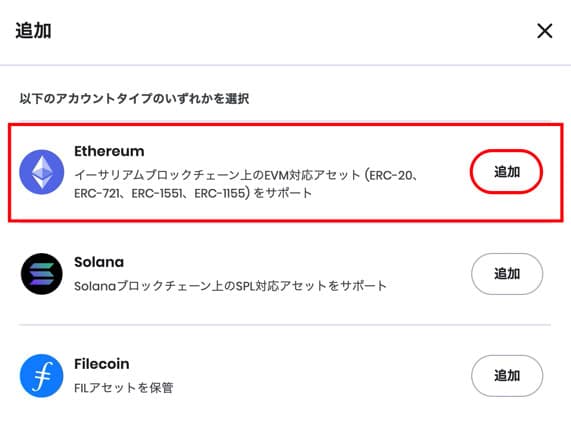
以下のように入力し【追加】で完了です。
- 「秘密鍵」を選択
- さきほどコピーした秘密鍵を貼り付ける
- 「メタマスク」など自分がわかりやすい名前をつける
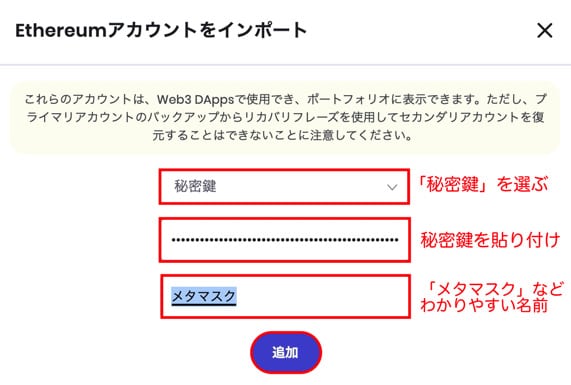
これでインポート完了だよ〜
【スマホ版】Braveウォレットにメタマスクをインポートするやり方
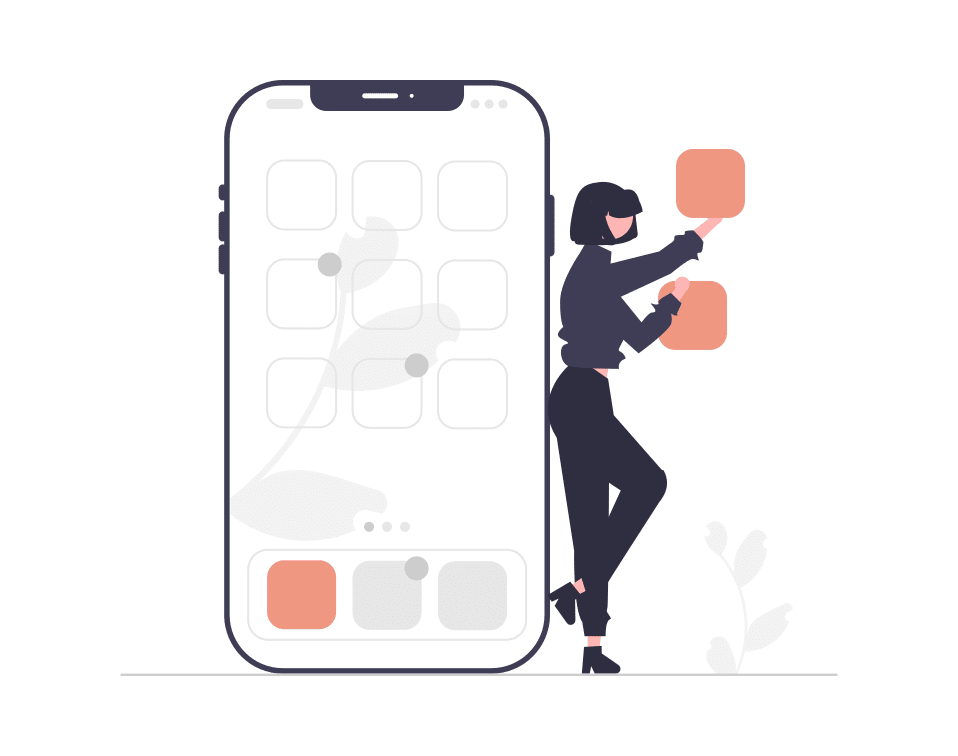
つぎに、スマホ版のBraveウォレットにメタマスクをインポートするやり方を見ていきましょう。
- BraveブラウザをDL&インストールする
- Braveウォレットを作成する
- メタマスクをインポートする
①:BraveブラウザをDL&インストールする
まずはBraveブラウザをダウンロード・インストールしてください。
くわしい手順は、次の記事で解説していますよ!
>>> スマホでBraveを使う方法・設定方法を解説【iPhone版】
②:Braveウォレットを作成する
スマホでBraveをひらき、右下の【…】→【ウォレット】をタップ。
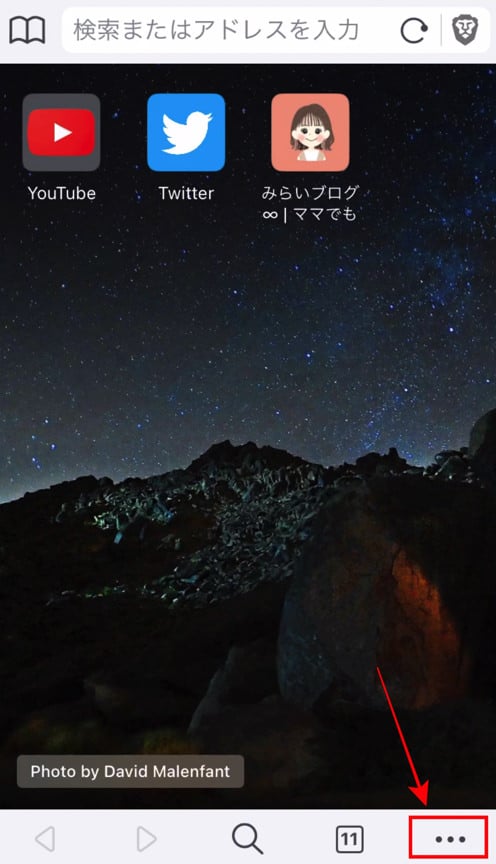
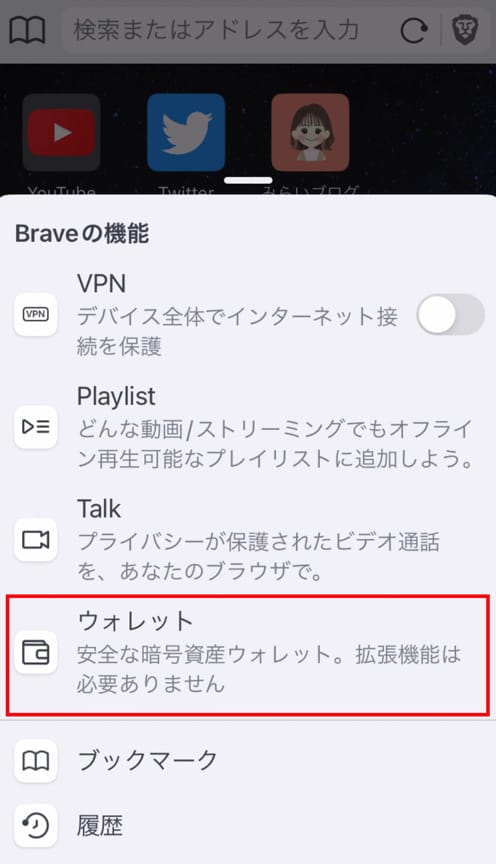
【始める】→ロック解除方法は任意で設定。
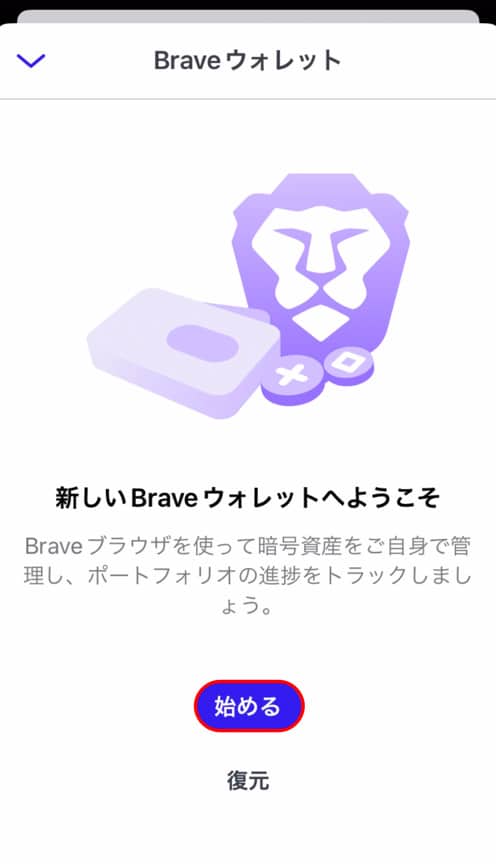
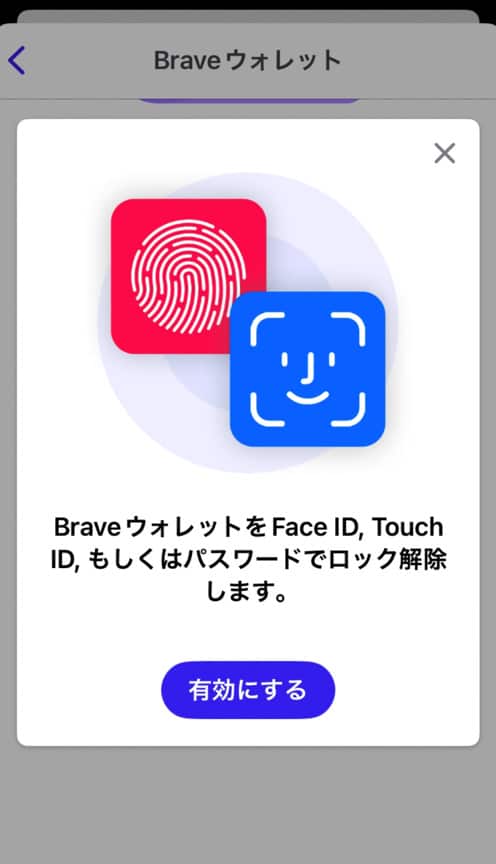
パスワードを設定し、チェックをオンにして【続ける】をタップです。
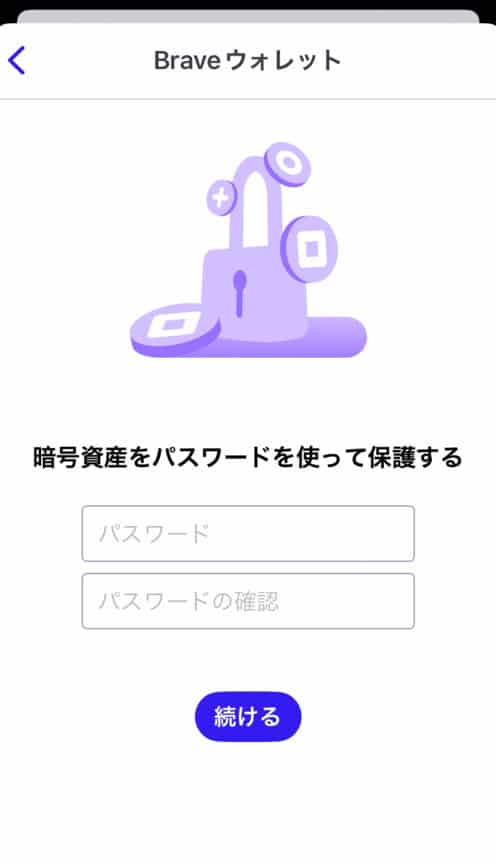
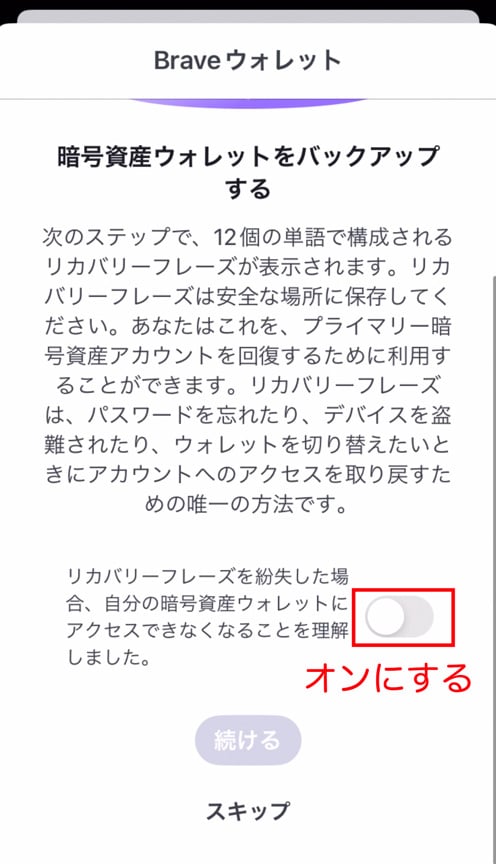
12の英単語が表示されるのでメモしましょう。
【続ける】→認証のため正しい順番に並べていき、最後に【認証】で完了です。
リカバリーフレーズはスマホ内のメモではなく、オフラインで紙に書いて保管するのがおすすめ。
流出するとウォレットの中身を失う危険があります!
ふだん使う機会はないから、めったに見ない場所でも問題ないよ!
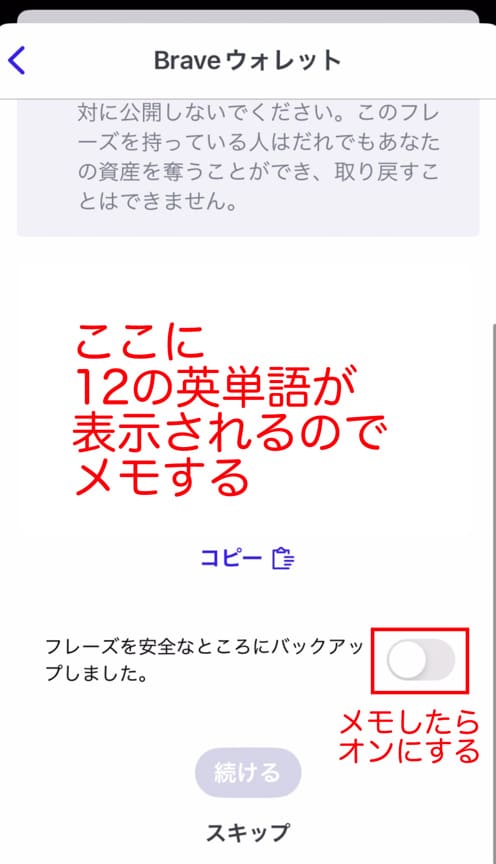
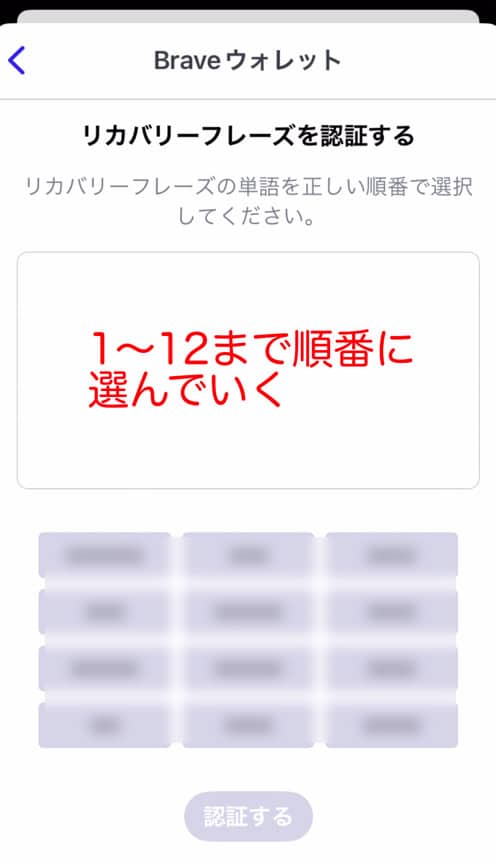
Braveウォレット自体は、メタマスクをインポートしなくてもこのまま使い始められるよ〜
メタマスクをインポートして使いたい人は続きを読んでね♥
③:メタマスクをインポートする
つづいて、メタマスクをインポートしていきます。
メタマスクのアプリをひらき、秘密鍵をコピーする作業からです。
左上の【≡】→【設定】と進みましょう。
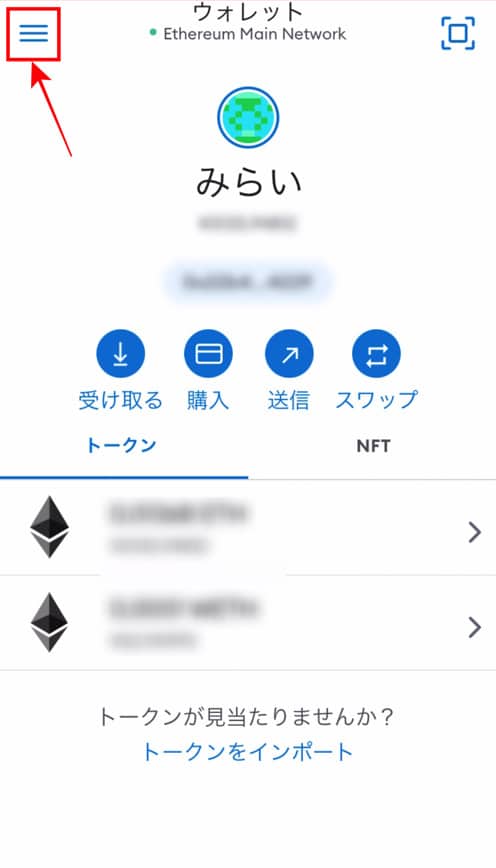
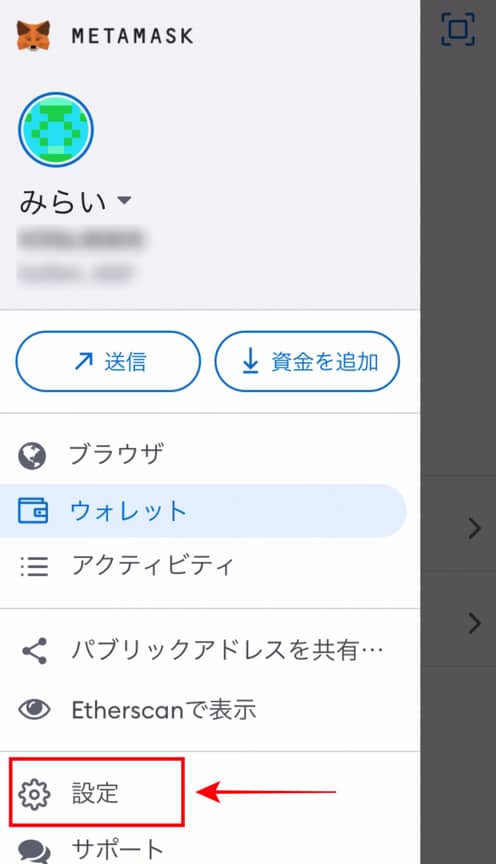
【セキュリティとプライバシー】→【秘密鍵を表示】と進みます。
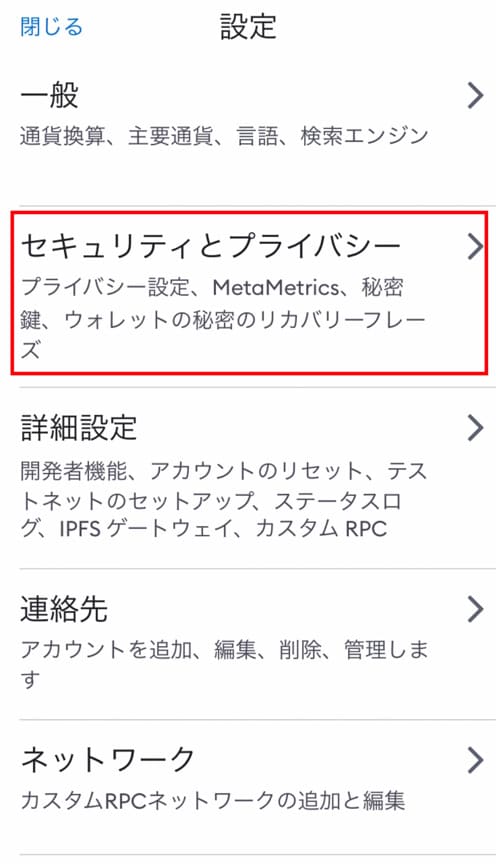
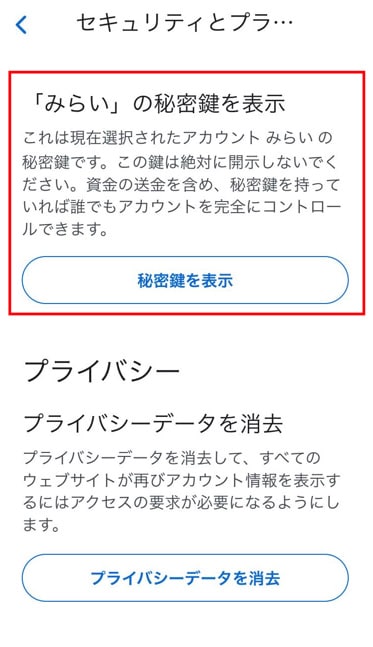
メタマスクのパスワードを入力し【次へ】→【長押しして秘密鍵を表示】し、コピーしましょう。
リカバリーフレーズ同様、秘密鍵も流出しないように注意してください!
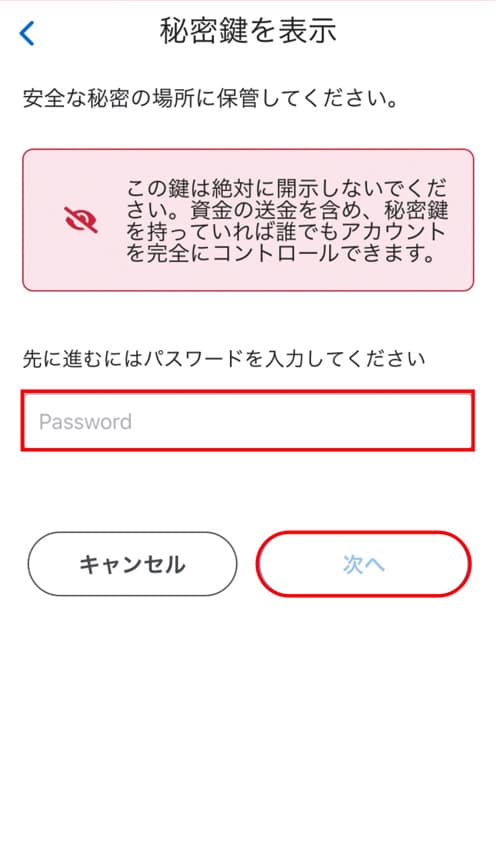
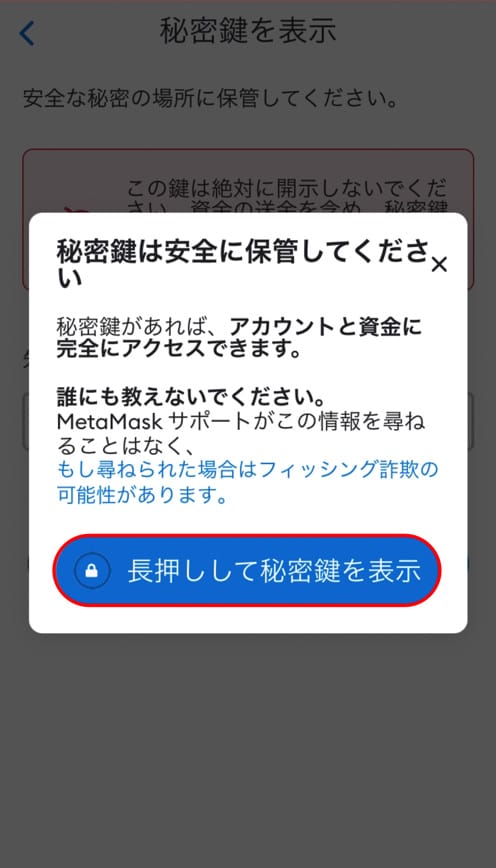
Braveウォレットにもどり【アカウント】→右上の【+】→【イーサリアム】と進みます。
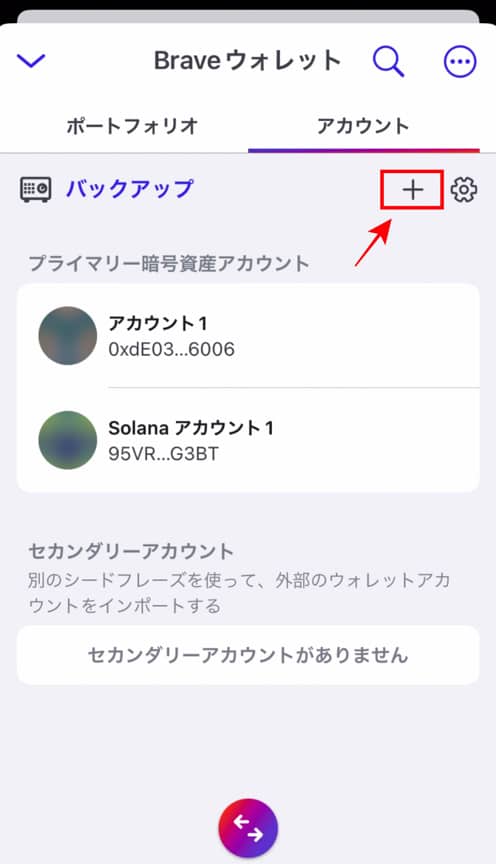
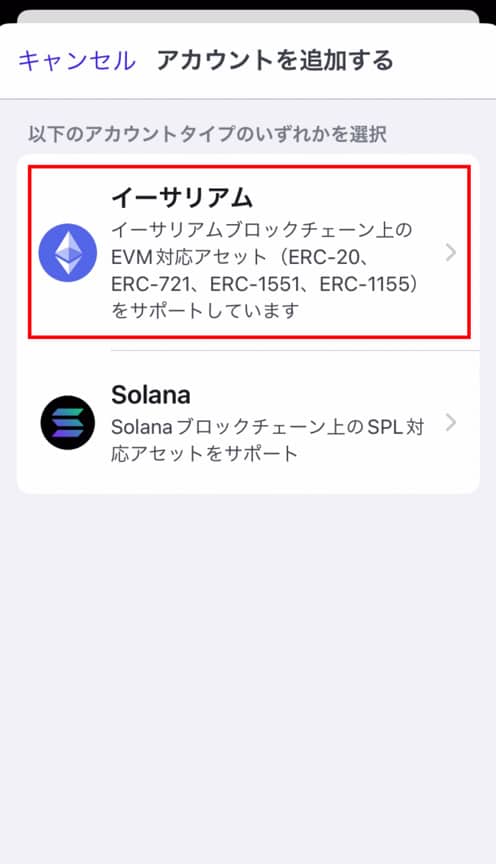
アカウント名は「メタマスク」などにし、下にさきほどコピーした秘密鍵を貼り付けます。
右上【追加する】で、メタマスクのインポートができました!
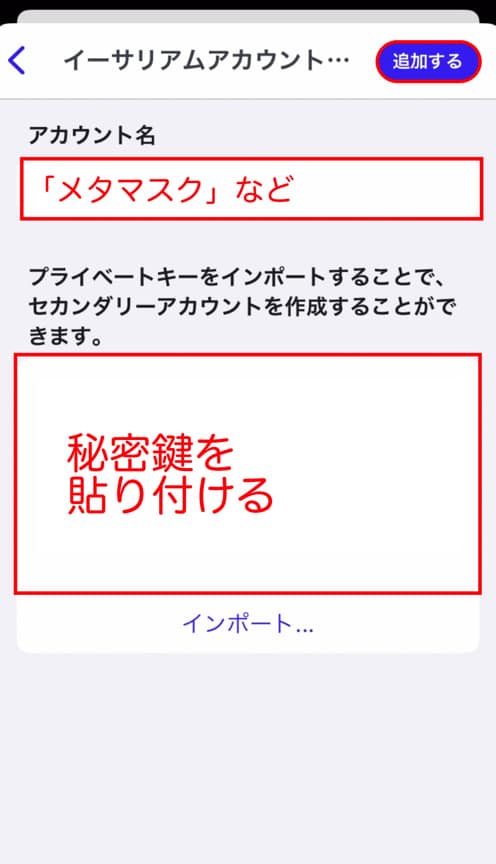
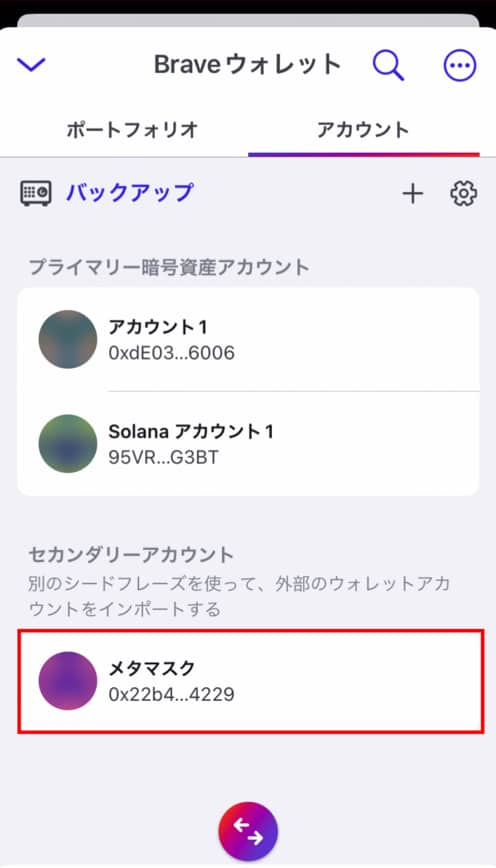
次はレジャーナノの使い方だよ〜
Braveウォレットでレジャーナノを使うやり方
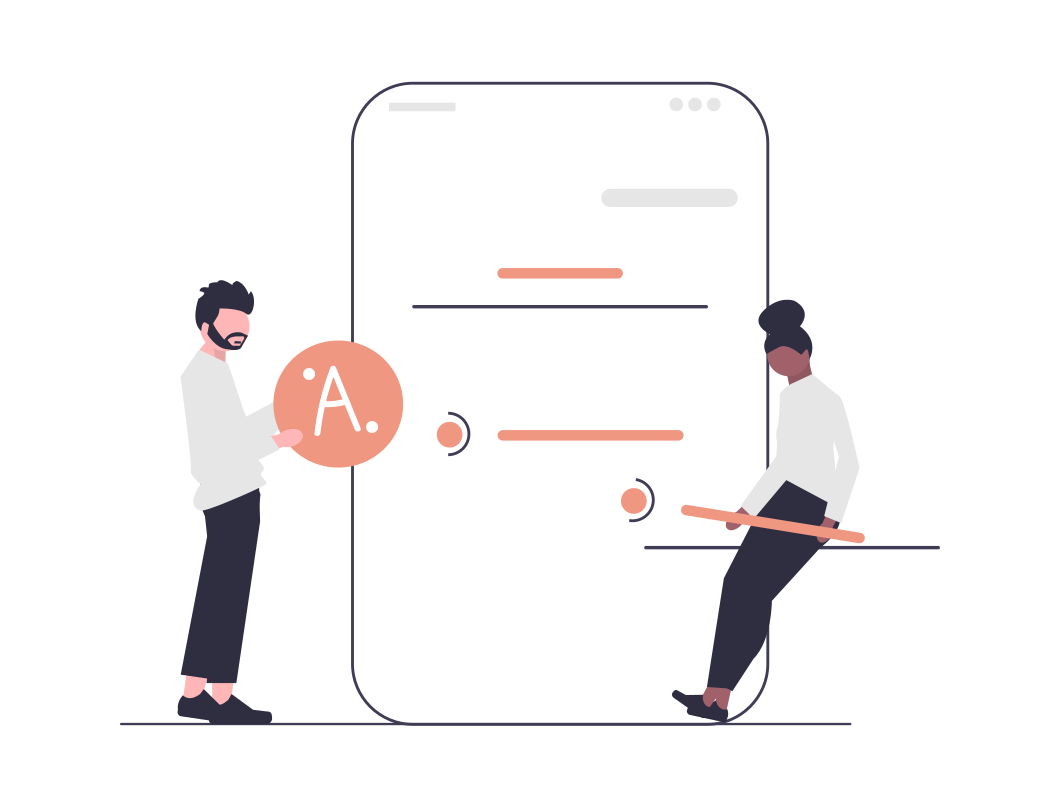
NFTをハードウェアウォレットに保管している、という人も多いはず。
ここでは、ハードウェアウォレット・レジャーナノをインポートするやり方を紹介しますね。
>>> レジャーナノの使い方を見てみる
レジャーナノをインポートするやり方
Braveウォレットの【アカウント】→【ハードウェアウォレットからインポート】をクリックし、①デバイスを選択します。
②レジャーナノをPCにつなぎ、ロックを解除したら③接続しましょう。
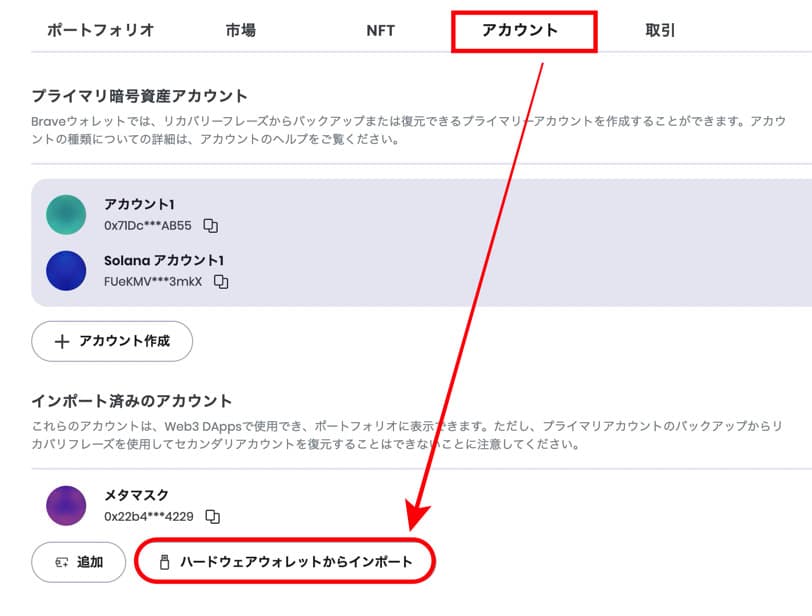
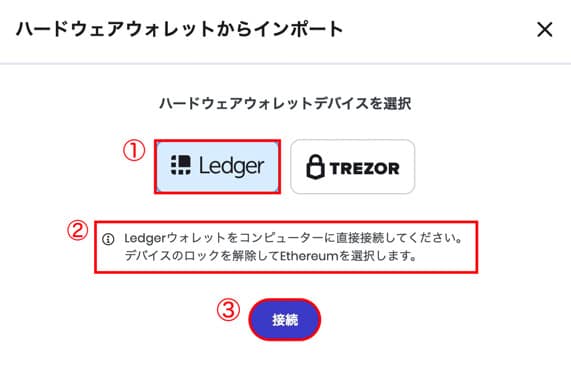
【Ethereum(接続)】→デバイスの機種名が表示されたら【接続】です。
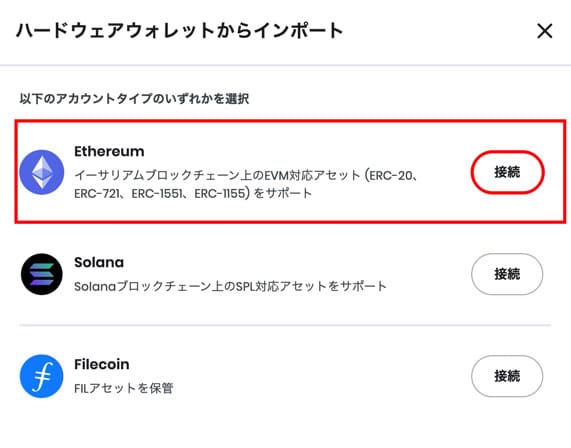
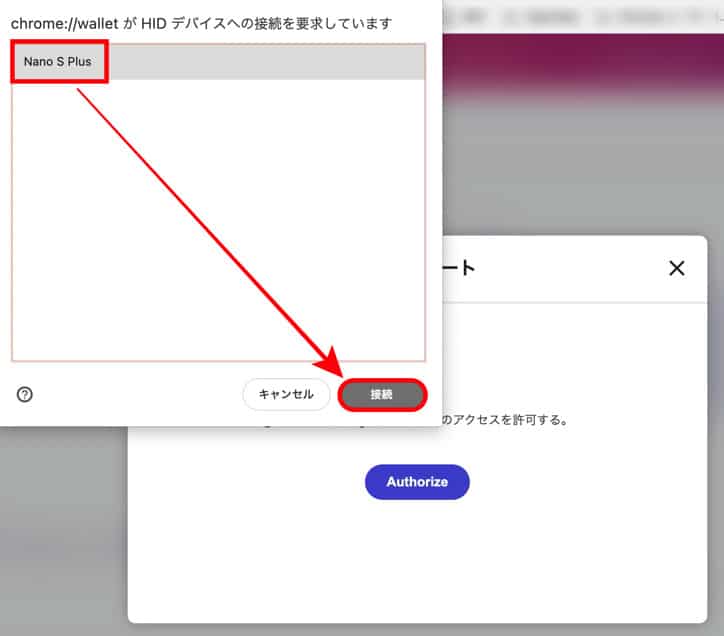
レジャーナノのアカウントが出るのでチェックを入れ【チェック済みアカウントを追加】します。
私はクリック→表示されないを何度か繰り返したから、なかなか表示されない人は少し時間を置いてみてね!
これで、「Ledger」がアカウントに追加できました!
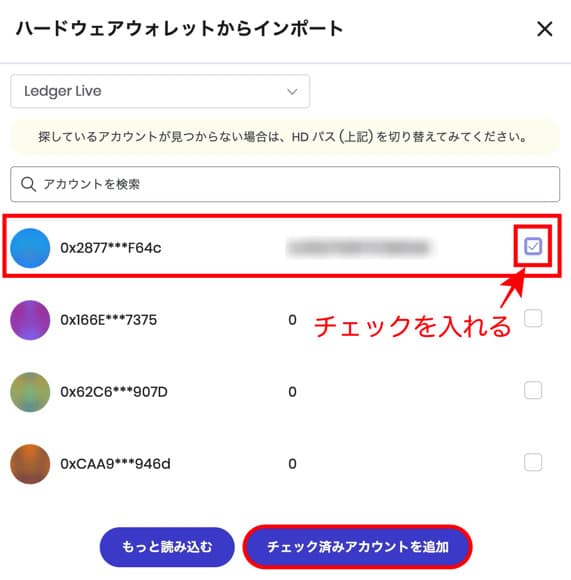
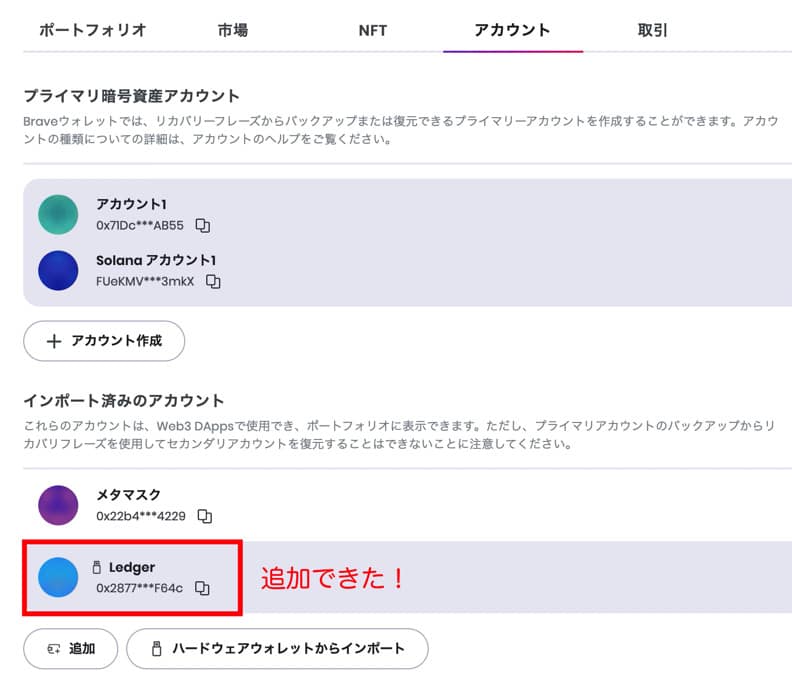
Braveウォレットの使い方
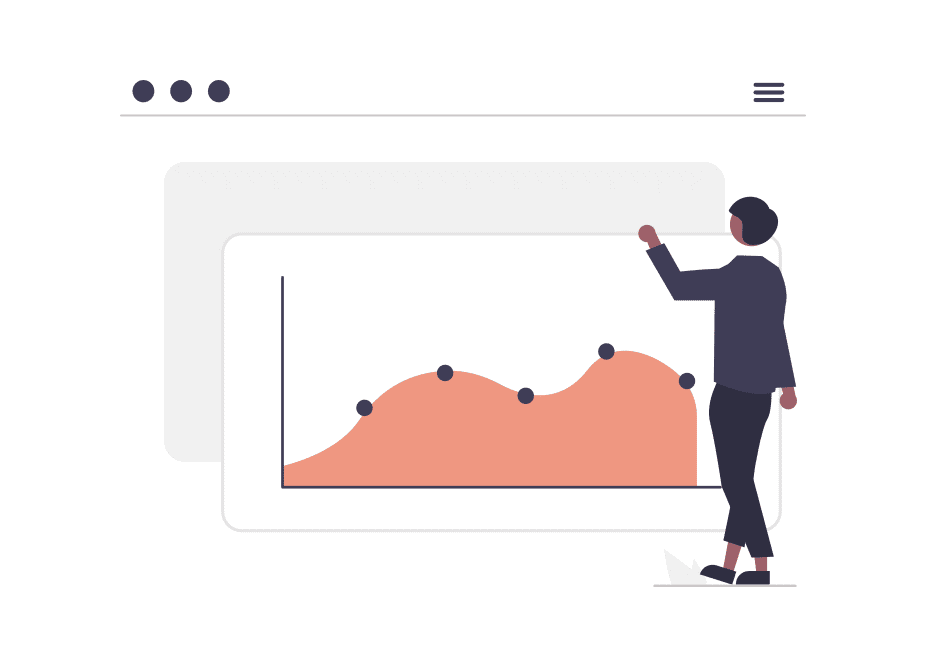
ここでは、Braveウォレットの具体的な使い方を見ていきましょう。
ホーム画面の見方
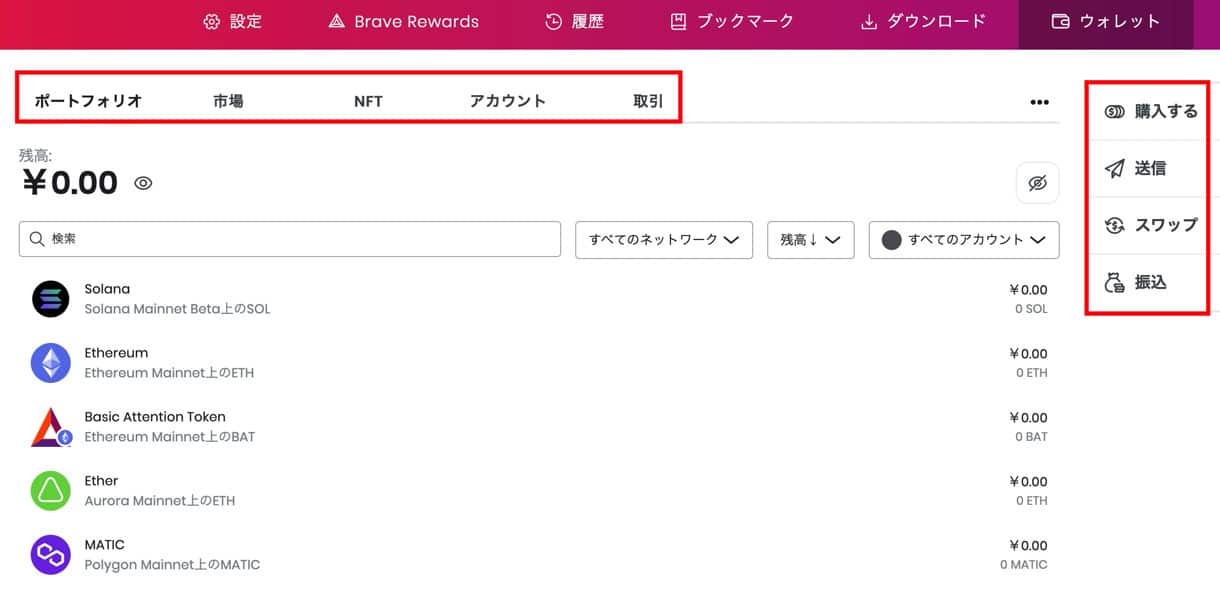
Braveウォレットでは、以下の情報が見られます。
| (上段)カテゴリ | 内容 |
|---|---|
| ポートフォリオ | 資産の一覧 |
| 市場 | リアルタイムの暗号資産の価格・チャート |
| NFT | 保有しているNFT一覧 |
| アカウント | アカウント一覧 |
| 取引 | これまでの取引一覧 |
また、次の作業もウォレットから行えますよ。
| (サイドメニュー)機能 | 内容 |
|---|---|
| 購入する | 暗号資産の購入 |
| 送信 | 暗号資産やNFTの送信 |
| スワップ | 暗号資産の交換 |
| 振り込み | 入金する |
OpenSeaと連携する
実際にOpenSeaにログイン(連携)してみましょう。
【ウォレットを接続】を押すとBraveウォレットに接続され、アカウントが選択できるので【メタマスク】を選べばOK。
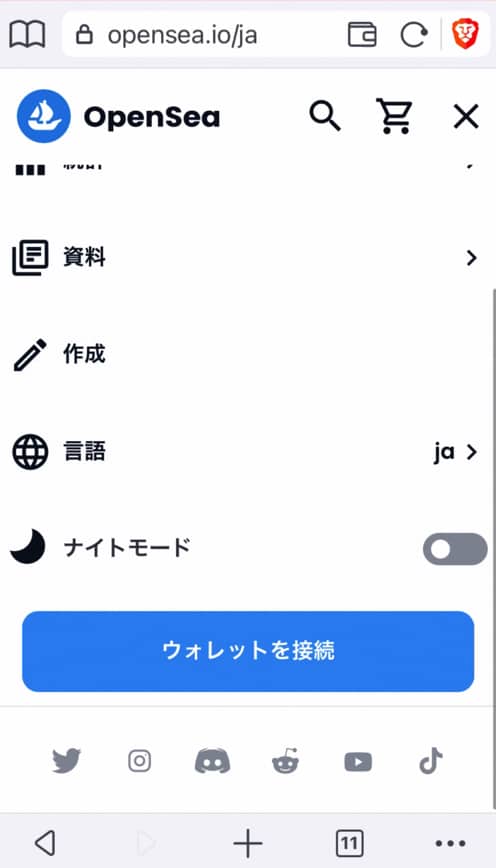
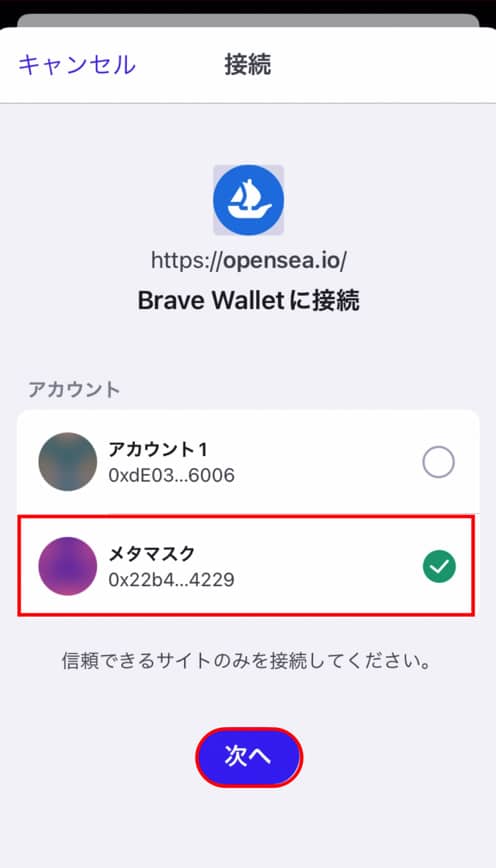
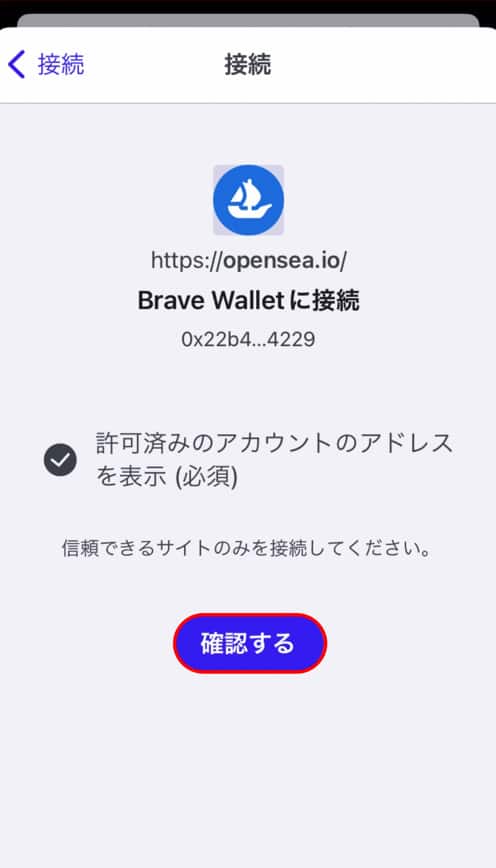
かんたんだったね〜
Braveウォレットの注意点
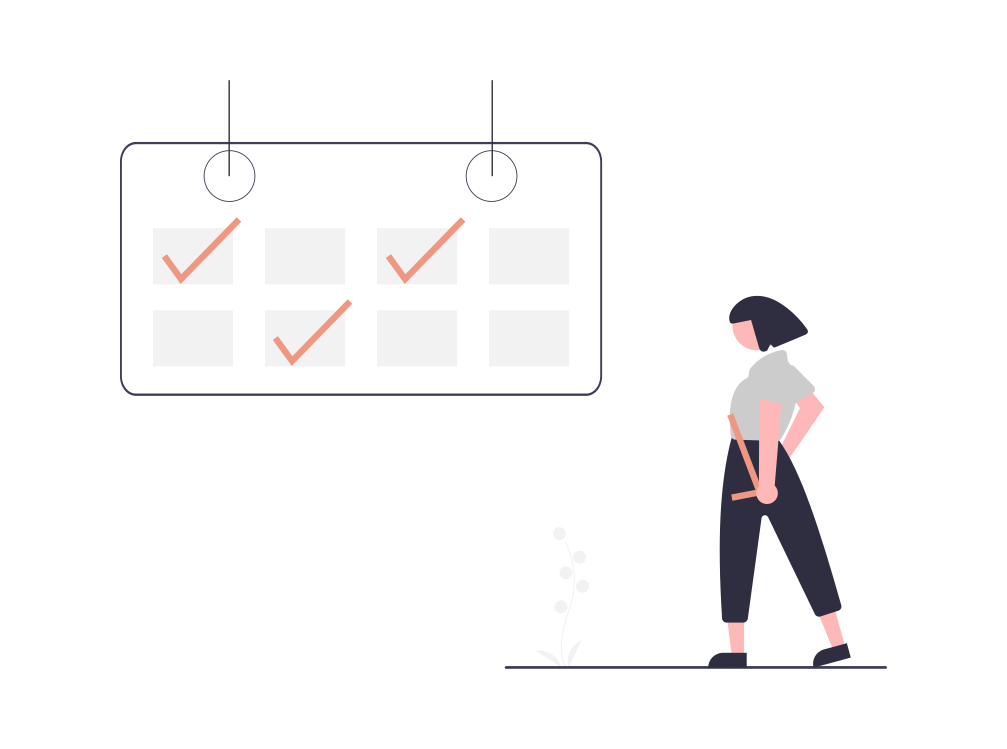
リカバリーフレーズはオフラインで保管する
Braveウォレットを作るとき、12語のリカバリーフレーズをメモしましたよね?
メタマスクを作ったときにも同じ作業をしてるはず!
このリカバリーフレーズが流出すると、ウォレット内の資産をすべて盗まれてしまう可能性があります。
そのため、リカバリーフレーズは厳重な管理が必要。
必ずオフラインで紙に書いて保管し、クラウド上には残さないようにしましょう。
- PC・スマホのメモ帳
- スマホの「写真」やGoogleフォト
- メール
公共のフリーWi-Fiやウイルスを送られるなどで、パソコンをハッキングされる事例もあるから気をつけようね〜
>>> NFT詐欺・ハッキング対策11選を見てみる
送金は少額からテストする
メタマスクを使い慣れた人には常識ですが、あらためて。
仮想通貨やNFTの送信には、42ケタのウォレットアドレスが使われます。
0x35bn…みたいなやつだね!
このアドレスの1文字でも間違えると、送ったお金やNFTは永遠に失われることに…。
送金や受け取りをするときは、必ず少額でテストしてからにしましょう。
Braveウォレットに稼いだBATは送れない
BraveブラウザにはBrave Rewardsという機能があり、広告を見ることで仮想通貨BATがもらえます。
>>> 【稼ぐコツあり】BraveブラウザでのBATの貯め方
なんとなく「仮想通貨ならBraveウォレットでもらえそうだな」と思ってしまいますが、残念ながら未対応です。
Brave Rewardsで稼いだBATを受け取れるのは、今のところbitFlyerのみとなっています。
将来的に対応してくれるのを待とう〜
>>> 【稼ぐコツあり】BraveブラウザでのBATの貯め方を見てみる
Braveウォレットに関するよくある質問
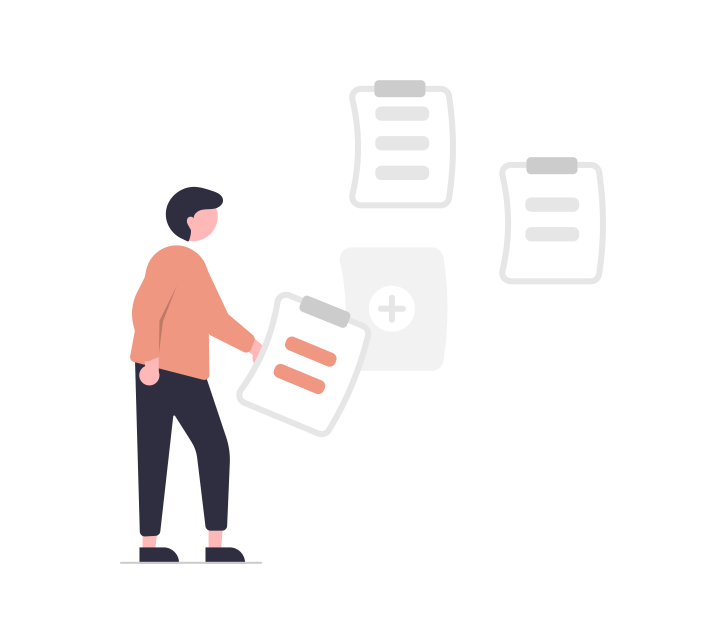
まとめ:Braveウォレットでメタマスクを使おう!

このページでは、Braveウォレットにメタマスクをインポートするやり方や使い方を解説しました。
メタマスクのインポートは、PC・スマホともに次の3ステップです。
- BraveブラウザをDL&インストールする
- Braveウォレットを作成する
- メタマスクをインポートする
メタマスクを使い慣れた人にとって、Braveウォレットでそのままメタマスクが使えるのは助かりますよね。
連携も簡単なので、ぜひ設定してみてください。
また、Braveブラウザを使うなら、仮想通貨BATを貯める設定も忘れずにしておきましょう!
仮想通貨BATを貯めよう!
Braveで稼げる仮想通貨BATは、銀行のように置いておく口座が必要です。
お小遣いを貯めるためにも、bitFlyerで口座を作っておきましょう!

招待コード【12wgwxw3】の入力で1,000円分のビットコインがもらえるよ◎
>>> 1,000円のもらい方を見てみる
\ 無料10分!スマホでかんたん /